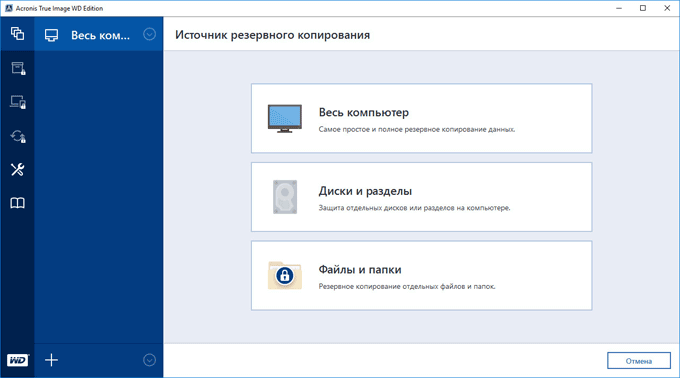Пример клонирования
В качестве примера того, как осуществляется клонирование информации с жесткого диска, ниже приведена работа с Acronis True Image
Несмотря на то, что этот продукт обладает интуитивно понятным интерфейсом, необходимо обратить внимание на следующие термины:
- Исходный жесткий диск. Под этим термином понимается носитель, с которого проводится копирование данных.
- Целевой жесткий диск. Обозначает носитель, на который записывается информация.
Чтобы скопировать информацию посредством Acronis True Image, после запуска программы и авторизации в ней нужно выполнить ряд действий:
Выбирается вкладка «Инструменты» (располагается в левой части окна). В появившемся меню следует нажать на «Клонировать диск».
В окне программы появляется Мастер клонирования дисков
Выбрав автоматический режим, нужно нажать на кнопку «Далее» внизу экрана.
Третий шаг предполагает выбор того жесткого диска, с которого будет скопирована информация
Важно обратить внимание на то, что программа именует носители не так, как «Проводник».
В следующем окне программа предоставляет возможность выбрать диск, на который будет записана информация. Если на носителе сохранены какие-либо данные, Acronis True Image предупредит о возможной утрате последних после завершения клонирования.
В окне, предоставляющем возможность выбора метода восстановления, рекомендуется оставить отметку на «Копировать разделы без изменений».
Если предполагается полное клонирование информации, то в появившемся окне необходимо нажать на кнопку «Приступить»
В ином случае, когда нужно выбрать определенные файлы для копирования, следует перейти в меню «Исключение файлов» (в нижнем левом углу)
В нем следует выбрать те данные, которые подлежат копированию, проставив рядом с ними соответствующую отметку.
После завершения всех действий Acronis True Image предлагает перезагрузить систему. До того, как она будет повторно загружена, программа выполнит клонирование информации.
При следующем запуске компьютера открывается BIOS, в котором необходимо выбрать приоритет загрузки операционной системы (с жесткого или клонированного диска).
Что нового в версии 2021 года
Впрочем, интегрированная защита от вредоносного ПО — это не единственное новшество в Acronis True Image 2021. Кроме этого, в системе появился целый набор новых функций, которые делают жизнь пользователя легче, а сохранность файлов — надежнее. Версия 2021 года позволяет:
- Проводить полное антивирусное сканирование системы или быстрое сканирование уязвимых файлов по запросу, запланировать его на будущее или запустить сразу, чтобы проверить папки, где чаще всего появляются вирусы или просканировать весь ПК на предмет наличия любых типов вредоносных программ. Для сканера также можно настроить правила и исключения, чтобы сделать процесс проверки максимально быстрым и эффективным.
- Автоматически фильтровать веб-контент, не позволяя пользователям Windows посещать вредоносные сайты, с вирусами, заведомо ложной информацией, фальшивым контентом и фишинговыми ловушками. Кстати, веб-фильтр можно настроить по своим потребностям.
- Использовать средства защиты видеоконференций, не позволяющие злоумышленникам атаковать такие популярные приложения, как Zoom, Cisco Webex и Microsoft Teams
- Работать с карантином и создавать список исключений, чтобы автоматически изолировать угрозы но также разрешать нужным программам работать без перебоев.
Acronis True Image Home 2013- программа для резервного копирования дисков
Доброго времени суток, посетители delajblog.ru!
Acronis True Image – это одна из тех программ без которой практически невозможно работать – программа резервного копирования жесткого диска. Такую программу уже использую несколько лет. Она спасёт Вам кучу нервов при работе на компьютере.
Идея её работы проста до безобразия – совершенно тупо копировать кластер за кластером жесткий диск. Т.е
имеется у Вас, например диск «С» (или любой другой – что совершенно не важно), на нем что-то записано (например операционная система) и файлы физически располагаются в кластерах на жестком диске
Она (по Вашей команде) тупо скопирует каждый кластер (т.е. прочитает его) и сохранит в указанном месте.
Я, например делаю так. Выделяю себе время, например выходной день и всё, что мне нужно, сначала копирую с диска «С», затем всё сношу (форматирую) и затем тихо и спокойно (внимательно) ставлю операционную систему. Заливаю драйвера, необходимые для работы операционной системы. Затем делаю доступ к интернету и ставлю замечательную бесплатную программу SlimDrivers, которая произведет анализ компьютера и потом найдет в интернете последние версии драйверов и загрузит их на компьютер.
Запускаю её, все драйвера устанавливаю, обновляю операционку до последней версии и т.д. Затем устанавливаю нужные мне программы: офис, скайп, браузер Хром, сканер, принтер, антивирус и т.п. Затем снова запускаю SlimDrivers, которая найдет драйвера к установленному оборудованию. Проверяю работоспособность подключенных устройств и программ, удаляю всякие временные файлы, чищу реестр, провожу дефрагментацию. Итак, имеется – чисто установленная система с отстроенными установленными программами. Потрачено много времени на отладку, но это время потрачено не зря.
Далее запускаю AcronisTrueImageHomeи полностью копируюсистемный диск «С» на любой другой диск. Теперь я готов работать на компьютере.
Как только чувствую, что система начала тормозить, или подхватил какой- нибудь вирус или еще чего случилось. Например, поймал вирус, да такой мерзкий, который даже кнопку Пуск компьютера заблокировал и даже после принудительной перегрузки он снова блокирует компьютер и невозможно что-то сделать.
В том самом первоначальном отстроенном виде со всеми нужными нам программами.
Установка Acronis True Image Home 2013
Acronis True Image скачать можно на сайте производителя, платим 1700 рублей, скачиваем и приступаем к установке.
В этой статье рассмотрим альтернативный вариант – крякнутую программу качаем с торрента http://rutracker.org/forum/viewtopic.php?t=4419683
Примечание: личный опыт говорит о том, что Acronis не хочет устанавливаться на версию Windows7 64 бита. Что только не пробовал и как не пробовал — полный провал — постоянно требует перегрузки и гоняет по кругу. С версией Windows7 32 никаких проблем -устанавливается в лёт! Чтобы узнать тип установленной у Вас системы, кликните по значку Мой компьютер на рабочем столе правой кнопкой и в контекстном меню выберите Свойства и посмотрите Тип системы.
После скачивания открываем папку ATIH.v16.0.0.6514-RUS, в которой запускаем исполнительный файл ATIH.v16.0.0.6514.exe с административными правами. (остальные файлы нужны для дополнительных функций этой программы, которых очень много, но нас интересует прежде всего возможность делать бекап и восстанавливать систему).
Открывается окно
Нажимаем кнопку Да. Далее смотрим распаковку временных файлов и установку системы. Опять откроется окно в котором для продолжения жмём Далее. Соглашаемся с условиями договора.
Затем выбираем вариант установки: обычная, выборочная или полная.Нажимаем на соответствующую иконку и опять Далее и к установке Приступить.
По окончании установки нажимаем кнопку Закрыть. Всё. Установка произведена.
Как работать с Acronis True Image Home
На рабочем столе появится иконка программы, на которую и нажимаем.
Обратите внимание на запись в левом нижнем окне — Продукт успешно активирован, что означает, что недолжно быть проблем с этой версией. Далее мы выбираем, какую операцию хотим делать -резервное копирование или восстановление данных
Нажмём на кнопку Резервное копирование системы.
Архивируем нужный нам диск и в случае необходимости всегда можно восстановить систему в её первозданном виде.
Резервное копирование дисков и разделов — Acronis True Image WD Edition 2020 Build 34190
 Acronis True Image WD Edition — бесплатная версия программы Acronis True Image для компьютеров, использующих жесткие диски Western Digital. Решение позволяет выполнять резервное копирование отдельных дисков, разделов и системы в целом. Acronis True Image WD Edition представляет собой интегрированный программный пакет, которые обеспечивает безопасность данных на вашем компьютере. Программный комплекс может создавать резервные копии операционной системы, приложений, настроек и всех данных, а также защищенно удалять конфиденциальные данные, которые больше не требуются. С помощью данного продукта Вы можете создавать резервные копии целых разделов и дисков.Системные требования:• Windows 7 SP1 (32/64-bit)• Windows 8 (32/64-bit)• Windows 8.1 (32/64-bit)• Windows 10 (32/64-bit)• Windows Home Server 2011* Для установки и запуска продукта на вашем компьютере должен быть установлен по крайней мере один диск Western Digital или SSD SanDisk.Торрент Резервное копирование дисков и разделов — Acronis True Image WD Edition 2020 Build 34190 подробно:Возможности Acronis True Image WD Edition:Acronis True Image WD Edition предоставляет все необходимые инструменты для восстановления системы в случае возникновения непредвиденных ситуаций — потери данных, случайного удаления критически важных файлов и папок или полный сбой жесткого диска. Хранить резервные копии можно практически на любых накопителях.Интерфейс в стиле Windows и удобные мастера упростят процесс работы. Просто выполните несколько простых шагов и позвольте Seagate DiscWizard позаботиться о всем остальном. Когда происходит ошибка системы, программа поможет восстановить нормальную работоспособность в кратчайшие сроки.Acronis True Image WD Edition также позволяет записывать загрузочный CD-R/DVD-R, который может создавать резервные копии и восстанавливать диски и разделы на компьютерах на базе Intel и AMD, включая машины с ОС Linux (Apple Macintosh на Intel не поддерживается).Поддерживаемые носители данных:• Жесткие диски*• Твердотельные накопители (SSD)• Сетевые устройства хранения• FTP-серверы**• CD-R/RW, DVD-R/RW, DVD+R (включая двухслойные DVD+R), DVD+RW, DVD-RAM, BD-R, BD-RE• Устройства хранения USB 1.1/2.0/3.0, eSATA, FireWire (IEEE-1394) и PC Card* Ограничения по операциям с динамическими и GPT-дисками- Восстановить динамический том как динамический том, изменив размер вручную, невозможно.- Операция клонирования дисков не поддерживается для динамических дисков.** FTP-сервер должен поддерживать передачу файлов в пассивном режиме. При резервном копировании непосредственно на FTP-сервер Acronis True Image WD Edition разделяет резервную копию на файлы размером 2 ГБ. В настройках брандмауэра исходного компьютера необходимо открыть порты 20 и 21 для протоколов TCP и UDP. Служба маршрутизации и удаленного доступа в ОС Windows должна быть отключена.Поддерживаемые диски Western Digital:My Book, My Book Duo, WD AV, WD Blue / SE / SE16 (SATA II / III), WD Black, WD RE / WD RE4, WD Red, WD S25, WD Se, WD Red Pro, WD Re+, WD Gold, WD Blue, WD Black, WD Red, WD Blue SSD, WD Green SSD, WD Black PCIe SSD, WD Blue 3D NAND SSD, WD Black NVMe SSD, SSHD WD Black, WD Blue SSHD, WD Laptop Mainstream , WD Desktop Mainstream , WD Desktop Performance, WD Network, My Passport Ultra Metal, My Passport Ultra (WD Backup) , My Passport, My Passport SSDЧто нового >>>
Acronis True Image WD Edition — бесплатная версия программы Acronis True Image для компьютеров, использующих жесткие диски Western Digital. Решение позволяет выполнять резервное копирование отдельных дисков, разделов и системы в целом. Acronis True Image WD Edition представляет собой интегрированный программный пакет, которые обеспечивает безопасность данных на вашем компьютере. Программный комплекс может создавать резервные копии операционной системы, приложений, настроек и всех данных, а также защищенно удалять конфиденциальные данные, которые больше не требуются. С помощью данного продукта Вы можете создавать резервные копии целых разделов и дисков.Системные требования:• Windows 7 SP1 (32/64-bit)• Windows 8 (32/64-bit)• Windows 8.1 (32/64-bit)• Windows 10 (32/64-bit)• Windows Home Server 2011* Для установки и запуска продукта на вашем компьютере должен быть установлен по крайней мере один диск Western Digital или SSD SanDisk.Торрент Резервное копирование дисков и разделов — Acronis True Image WD Edition 2020 Build 34190 подробно:Возможности Acronis True Image WD Edition:Acronis True Image WD Edition предоставляет все необходимые инструменты для восстановления системы в случае возникновения непредвиденных ситуаций — потери данных, случайного удаления критически важных файлов и папок или полный сбой жесткого диска. Хранить резервные копии можно практически на любых накопителях.Интерфейс в стиле Windows и удобные мастера упростят процесс работы. Просто выполните несколько простых шагов и позвольте Seagate DiscWizard позаботиться о всем остальном. Когда происходит ошибка системы, программа поможет восстановить нормальную работоспособность в кратчайшие сроки.Acronis True Image WD Edition также позволяет записывать загрузочный CD-R/DVD-R, который может создавать резервные копии и восстанавливать диски и разделы на компьютерах на базе Intel и AMD, включая машины с ОС Linux (Apple Macintosh на Intel не поддерживается).Поддерживаемые носители данных:• Жесткие диски*• Твердотельные накопители (SSD)• Сетевые устройства хранения• FTP-серверы**• CD-R/RW, DVD-R/RW, DVD+R (включая двухслойные DVD+R), DVD+RW, DVD-RAM, BD-R, BD-RE• Устройства хранения USB 1.1/2.0/3.0, eSATA, FireWire (IEEE-1394) и PC Card* Ограничения по операциям с динамическими и GPT-дисками- Восстановить динамический том как динамический том, изменив размер вручную, невозможно.- Операция клонирования дисков не поддерживается для динамических дисков.** FTP-сервер должен поддерживать передачу файлов в пассивном режиме. При резервном копировании непосредственно на FTP-сервер Acronis True Image WD Edition разделяет резервную копию на файлы размером 2 ГБ. В настройках брандмауэра исходного компьютера необходимо открыть порты 20 и 21 для протоколов TCP и UDP. Служба маршрутизации и удаленного доступа в ОС Windows должна быть отключена.Поддерживаемые диски Western Digital:My Book, My Book Duo, WD AV, WD Blue / SE / SE16 (SATA II / III), WD Black, WD RE / WD RE4, WD Red, WD S25, WD Se, WD Red Pro, WD Re+, WD Gold, WD Blue, WD Black, WD Red, WD Blue SSD, WD Green SSD, WD Black PCIe SSD, WD Blue 3D NAND SSD, WD Black NVMe SSD, SSHD WD Black, WD Blue SSHD, WD Laptop Mainstream , WD Desktop Mainstream , WD Desktop Performance, WD Network, My Passport Ultra Metal, My Passport Ultra (WD Backup) , My Passport, My Passport SSDЧто нового >>>
Скриншоты Резервное копирование дисков и разделов — Acronis True Image WD Edition 2020 Build 34190 торрент:
Скачать Резервное копирование дисков и разделов — Acronis True Image WD Edition 2020 Build 34190 через торрент:
acronis-true-image-wd-edition-2020-build-34190.torrent (cкачиваний: 290)
Шаг 4 — Восстановление данных
Есть две основные ситуации, в которых вам нужно получить доступ к резервным копиям.
- Возможно, вы потеряли / повредили один или несколько файлов из-за человеческой ошибки или сбоя программного обеспечения.
- Ваш компьютер может быть поврежден до такой степени, что он больше не загружается / работает. Полное восстановление диска будет вашим лучшим вариантом.
Восстановить определенные файлы
Хотя Acronis сохраняет полный образ диска, он позволяет вам просматривать и выбирать файлы для загрузки. Вы даже можете использовать эту функцию, чтобы просто получить доступ к файлам, которые вы забыли дома. Я делаю это часто с системами резервного копирования, потому что я не хочу оставлять сетевые порты открытыми дома.
- Перейдите на cloud.acronis.com или нажмите «Восстановить файлы» в приложении.
- Авторизоваться
- Слева, нажмите на Архивы (вас могут попросить войти снова)
- Нажмите «Резервное копирование в облаке»
- Выберите набор резервных копий для просмотра данных
- Выберите один или несколько файлов / каталогов и нажмите «Скачать»
Восстановите полный диск
Если вы хотите восстановить весь диск, и при условии, что ваша система больше не работает и что все произошел сбой, сначала необходимо выполнить загрузку с носителя восстановления Acronis (официальная страница).
Вы можете следовать нашим предыдущим инструкциям для создания загрузочного носителя Acronis. Если операционная система вашего компьютера вышла из строя, вы всегда можете загрузить Acronis (полную или пробную) на компьютер друга, чтобы создать этот загрузочный носитель. Лучше всего создать его и сохранить при первой установке Acronis.
После загрузки с загрузочного носителя Acronis вы можете перемещаться по резервным копиям либо в Acronis Cloud (требуется вход в систему), либо на локальном USB-накопителе или в сети. Процесс такой же, за исключением того, что файл резервной копии находится в другом месте.
Восстановление через облако займет много времени (ожидайте несколько часов, даже при быстром широкополосном соединении), но оно выполнит свою работу. Если другой вариант недоступен, это может по-настоящему сэкономить день, особенно если вы путешествуете и вам нужно поработать.
Выполните следующие шаги
- Загрузитесь с Rescue Media и выберите восстановление, тогда Обзор для резервного копирования
- Выберите «Мой компьютер»> «Acronis Cloud», затем войдите в систему.
- Выберите свою резервную копию (моя называется «Резервная копия в облаке»)
- Щелкните правой кнопкой мыши на доступном файле резервной копии и выберите «Восстановить» во всплывающем меню.
- Выберите дату (зеленую) и время, когда было сделано резервное копирование. Обычно вы хотите последний. Нажмите кнопку «Далее
- Чтобы восстановить полный диск, нажмите на верхний левый флажок, чтобы выбрать весь диск. Все перечисленное должно быть проверено. Небольшие разделы связаны с системой, и лучше всего восстановить их все.
- После нажатия кнопки «Далее» мастер восстановления предупредит вас о необходимости удаления данных на текущем целевом диске. Убедитесь, что целевой диск является тем, который нужно восстановить. Нажмите ОК
- Последний экран, и я не уверен, что означает «количество операций: 0», но нажмите «Продолжить».
- Acronis начнет восстановление диска, и вы сможете следить за всем процессом, файл за файлом. Через облако это займет несколько часов.
- Успех! Теперь вы можете перезагрузиться, и диск был восстановлен в своем прежнем состоянии
Запись: Acronis позволяет восстановить абсолютно другое оборудование. Это очень полезно, если ваш компьютер был уничтожен или украден. По умолчанию Windows довольно ужасна с восстановлением на новом оборудовании, но Acronis его поддерживает.
Вот 10 шагов ниже:
Acronis True Image 2021 Build 13660 (2018) РС | RePack by KpoJIuK
Сборка 13660 21 августа 2021 г.
Acronis True Image 2021 для Windows
Новые возможности
Новое! Очистка версий резервных копий вручнуюЭто дает еще больше контроля над локальными резервными копиями для лучшего управления пространством на диске. Новая утилита очистки резервных копий позволяет освободить место на диске путем удаления ненужных версий вручную. Оставляйте нужное, удаляйте ненужное.
Новое! Acronis Survival KitЧтобы восстановить компьютер после сбоя, необходимо иметь два ключевых компонента: резервную копию системного диска и загрузочный носитель. Acronis Survival Kit — это внешний жесткий диск, который содержит оба компонента, чтобы у вас было одно устройство, на котором есть все необходимое для восстановления компьютера. Для создания Acronis Survival Kit можно использовать любой внешний жесткий диск размером более 32 ГБ
Обратите внимание, что внешние флэш-накопители не поддерживаются
Новое! Active Protection для устройств NAS и общих сетевых папокAcronis Active Protection, лучшая в отрасли защита от программ-вымогателей, теперь может защищать общие сетевые папки и устройства NAS.
Новое! Расширенные возможности планированияМы облегчили планирование, добавив новый параметр, который позволяет запускать резервное копирование при подключении внешнего диска. Настройте новый план резервного копирования, активируйте этот параметр, и резервное копирование будет автоматически запускаться при каждом подключении назначенного USB-накопителя к компьютеру.
Улучшенное резервное копирование в облакоНовая технология Acronis для резервного копирования файлов в облако повышает скорость операций. Это означает, что самое быстрое по независимым оценкам резервное копирование в облако стало еще лучше и обеспечивает безопасное удаленное хранение файлов с шифрованием для гарантии конфиденциальности.
Улучшенная технология резервного копирования OneDriveAcronis True Image 2021 теперь может выполнять резервное копирование файлов OneDrive, которые физически находятся на ПК. Убедитесь, что параметр «Экономить место и скачивать файлы по мере их использования» отключен в настройках Microsoft OneDrive, чтобы программа Acronis True Image систематически создавала резервные копии файлов.
Улучшенный мастер создания загрузочных носителей WinPEВ новой версии Acronis True Image 2021 носители WinPE получили два важных усовершенствования.
Возможность добавлять драйверы на носитель WinPE
Носитель Acronis WinPE обнаруживает сетевые адаптеры, поэтому можно настроить сетевые параметры на восстановление при подключении через Wi-Fi или Ethernet.
Известные проблемы
Комментарии к резервным копиям не отображаются после переустановки продукта для резервного копирования файлов в облако.
Невозможно загрузить WinPE с носителя, созданного в Windows 10×64 UEFI, на машинах с Windows 10×86 UEFI и наоборот.
MediaBuilder.exe продолжает работать после закрытия мастера создания загрузочных носителей.
Восстановление файлов в исходное расположение из Acronis Cloud завершается ошибкой, если исходный файл заблокирован.
Если приостановить резервное копирование в Acronis Cloud и попытаться удалить резервную копию, появляется следующее сообщение: «Запрошенные данные в настоящий момент заблокированы. Повторите попытку позже».
Операция архивирования завершается сбоем с сообщением «Ошибка записи» после выведения компьютера из спящего режима.
Если во время архивации сетевое подключение было прервано, после архивации некоторые файлы остаются на ПК.
Intel Stream x360 не загружается после восстановления из облачного хранилища.
Acronis True Image запрашивает учетные данные для сопоставленного общего сетевого ресурса при выборе места назначения резервных копий.
После установки ИПБ перестает отображаться параметр «Не выполнять резервное копирование при работе от аккумулятора».
Создание резервной копии в Acronis True Image WD Edition
Резервные копии лучше сохранить на внешние носители. Потому что, резервные копии, сохраненные на другой раздел жесткого диска, можно потерять в случае выхода из строя жесткого диска. На своем компьютере для хранения резервных копий я использую внешний жесткий диск.
Для создания резервной копии системы, в главном окне Acronis True Image WD Edition перейдите во вкладку «Резервное копирование». Сначала нужно выбрать источник резервного копирования:
- Весь компьютер — самое простое резервное копирование данных.
- Диски и разделы — защита отдельных дисков и разделов.
- Файлы и папки — резервное копирование отдельных файлов и папок (недоступно в Acronis True Image WD Edition).
Для создания резервной копии системного раздела Windows, нажмите на «Диски и разделы». В этой версии программы производится только полное резервное копирование.
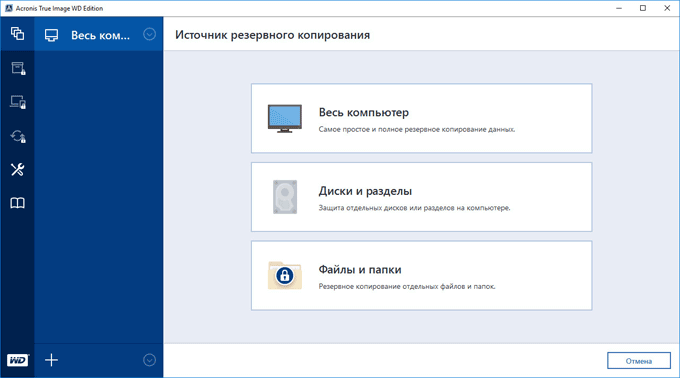
На моем компьютере жесткий диск разделен на два раздела: диски «С» и «D». Операционная система установлена на диске «С», поэтому я выбрал этот диск источником для архивации в Acronis WD Edition.
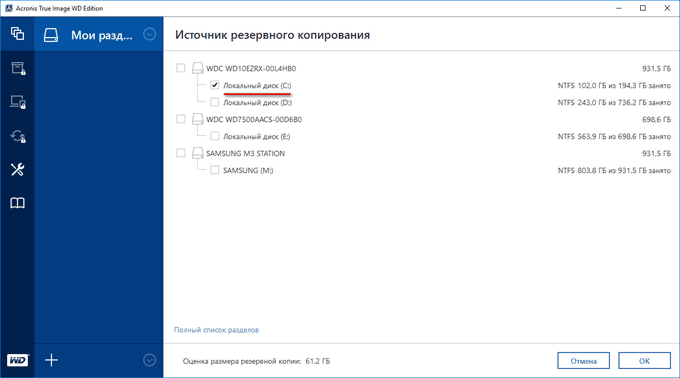
Если нажать на «Полный список разделов», то тогда появится дополнительная информация об источнике резервного копирования. В моем случае, это Локальный диск «С», Раздел резервной копии, Системный раздел EFI.
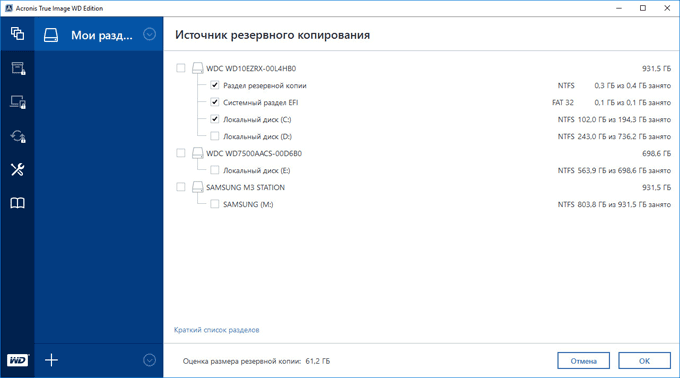
Далее необходимо выбрать хранилище. Резервное копирование производится на другой диск (другой раздел жесткого диска, другой жесткий диск, внешний жесткий диск и т. д.). Подключите к компьютеру устройство, если вы используете внешний жесткий диск. Нажмите на «Выбор хранилища».
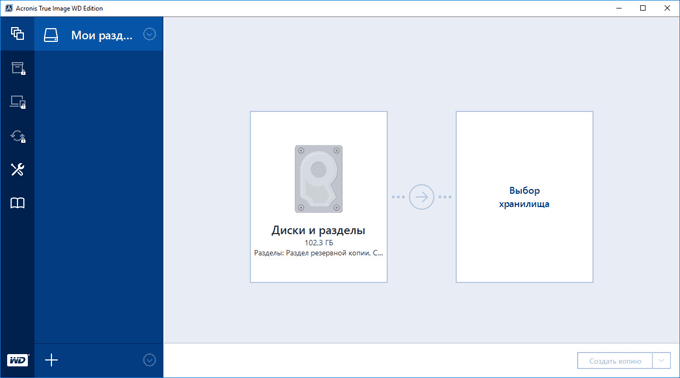
Выберите нужное хранилище, нажмите на кнопку «ОК».
Перед запуском резервного копирования, нажмите на кнопку «Параметры» для входа в настройки резервного копирования диска.
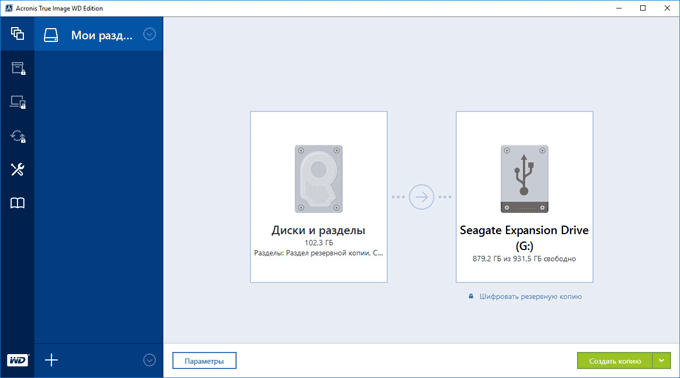
Расширенные функциональные возможности заблокированы в этом выпуске продукта.
Я рекомендую во вкладке «Дополнительно», в разделе «Проверка», поставить флажок напротив пункта «проверять резервную копию после ее создания». С этой настройкой процесс архивации займет больше времени, но вы будете знать, что процесс резервного копирования прошел без ошибок и сбоев.
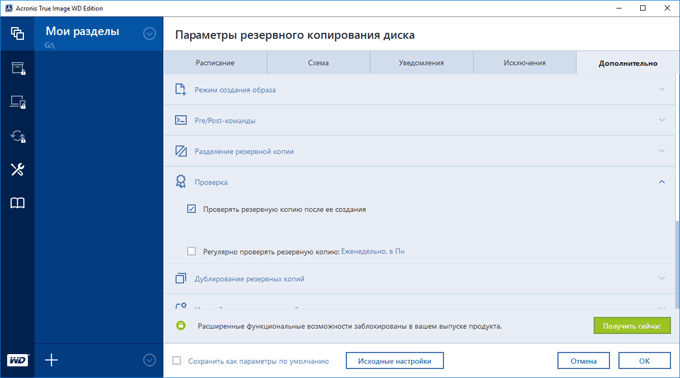
Нажмите на кнопку «Создать копию» для запуска архивации. Процесс резервного копирования займет некоторое время, которое зависит от размера копируемых данных. По умолчанию, Acronis True Image WD Edition сохраняет только сектора жесткого диска, на которых есть данные для уменьшения образа резервной копии.
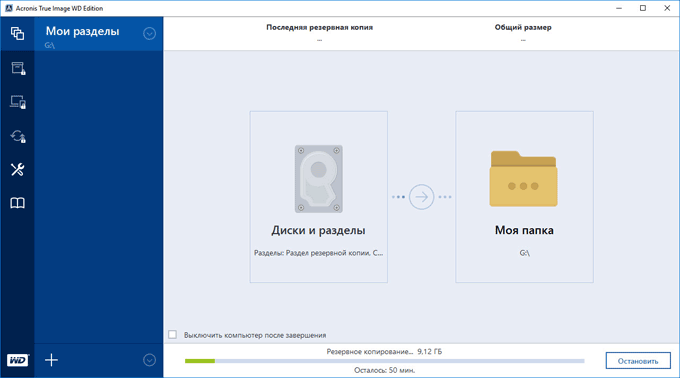
Программа сообщит об успешном завершении резервного копирования и проверки данных.
Плюсы для MacOS
Как мы все прекрасно знаем, у пользователей MacOS есть кое-что, чего нет в Windows — это органично вписанный в систему темный режим, защищающий зрение. Мы просто не могли обойти стороной тему естественного дизайна в стиле Mac и в Acronis True Image 2021 была реализована поддержка темной темы, чтобы ни окна, ни уведомления не выпадали из общей концепции оформления рабочего пространства. Что касается поддержки новейшей MacOS Big Sur 11.0, сейчас как раз ведется активная работа в этом направлении. Как известно Apple блокирует только те расширения ядра, которые используют определенный API ядра, так называемые «устаревшие программные интерфейсы (KPI)». Но мы не используем их в Acronis True Image 2021. Проблема заключается в дополнительных компонентах и неядерных драйверах. Мы как раз готовим обновление Acronis True Image 2021 для MAC, которое будет использовать рекомендованные Apple для Big Sur драйверы и компоненты. После завершения разработки обновление продукта получат все клиенты с Acronis True Image на MacOS, и поддержка Big Sur 11 будет полноценной.
Что такое Acronis True Image?
Acronis True Image — одна из самых популярных и известных приложений для восстановления системы вашего ПК, резервного копирования данных и архивирования. Эта программа дает уверенность в сохранности ваших данных и их простого восстановления на ваш компьютер. Вы можете настроить программу так, что будет производиться резервное копирование только отдельных папок или файлов, любых данных пользователя на выбор. Также возможно резервное копирование целых разделов диска и даже жесткий диск полностью. А что это дает, скажите Вы? Вот например, Вы можете установить Windows на свой компьютер и сделать резервную копию диска полностью, на котором кроме Windows ничего не будет, то есть только чистая Windows. Переустановка операционной системы по продолжительности занимает не меньше 30 минут реального времени, а восстановление операционки при помощи программы Acronis True Image займет не больше 5 минут. Тоже самое можно сказать и про жесткий диск с уже установленными программами и всевозможными файлами (например, программы для работы, прохождения игр, курсовые, дипломные работы или рефераты и т.д.). Как раз таки эти данные при стандартном восстановлении системы точно потеряются у вас. И будет очень жаль потерять эти данные без права на восстановления, например, все ту же дипломную работу, потому что диплом может делаться не один месяц.
Программа Acronis True Image позволяет Вам напрочь избавиться от страха потерять свои данные. Вы можете копировать свои данные на другой диск, скрытый раздел или на FTP-сервер. Новая версия программы получила полную интеграцию в панель управления Виндовс 7, что позволяет заниматься архивированием практически не затрачивая на это усилия. Программой можно пользоваться бесплатно в ознакомительном режиме (Trial), а затем её можно приобрести примерно за 1000 рублей или, если у вас есть предыдущая версия продукта, то произвести апгрейд программы всего за 600 рублей (цены указаны приблизительные).
[ +конкурс ] Новый релиз Acronis True Image 2021 — комплексная киберзащита и новые возможности +21
- 21.08.20 11:25
•
mir-mir
•
#516090
•
Хабрахабр
•
•
2900
Антивирусная защита, Информационная безопасность, Восстановление данных, Резервное копирование, Блог компании Acronis
Рекомендация: подборка платных и бесплатных курсов Python — https://katalog-kursov.ru/
Привет, Хабр! У нас настало время очередного релиза Acronis True Image, нашего флагманского продукта для персональных пользователей. Версия 2021 года вышла действительно особенной, потому что она сочетает в себе и обширные возможности по защите данных, и новые средства для обеспечения безопасности информационных систем. Мы работаем над этим продуктом с 2007 года и каждый раз стараемся сделать его максимально удобным и функциональным для конечных пользователей. Под катом — подробная информация об отличиях True Image 2021, а также о новых технологиях, использованных в последней версии и небольшой розыгрыш лицензий.
Если вы читаете наш блог, то уже не раз встречались с концепцией SAPAS. Эта аббревиатура обозначает 5 векторов киберзащиты, которые включают в себя безопасность, доступность, приватность, аутентичность и защищенность данных. Если одно из направлений оказывается неприкрытым, вы уже не можете гарантировать, что ваши данные надежно защищены. Поэтому опыт последних лет доказал, что одного только резервного копирования уже недостаточно, системы, предлагающие только бэкап, изначально мертвы.
В продуктах Acronis технологии дополнительной защиты появлялись постепенно. В прошлых версиях True Image мы постепенно вводили специальные методы противодействия программам-вымогателям (ransomware) на базе самообучающегося ИИ. За счет этого становится возможной комплексная защита данных на машине пользователя: если произошла атака шифровальщика система может быстро восстановить исходные файлы из системного кэша или бэкапа. Кроме этого, пользователи уже привыкли к наличию средств проверки аутентичности данных и защиты от криптомайнинга. Многие активно пользуются возможностями бэкапа по схеме 3-2-1, которые гарантируют 100% сохранность данных за счет наличия on-site и off site-копий.
Особенности клонирования информации с HDD на SSD
Не секрет, что твердотельные накопители нового поколения в разы шустрее привычных винчестеров. Так, если клонировать с HDD на SSD систему, вы получите гораздо более производительную ОС. Кроме того, на ССД любой софт будет работать быстрее, так что перенос операционной системы и программного обеспечения позволит повысить комфорт и эффективность работы за компьютером. Можно клонировать систему с HDD на SSD и встроенными инструментами, создав образ Windows и указав новый накопитель, как место для копирования информации. После этого ОС нужно будет удалить с винчестера, отключить старый накопитель или поменять в БИОС приоритет загрузки. При переносе данных на SSD (целесообразнее переносить только систему и программы) не забывайте об объёме нового носителя, поскольку большой вместимостью твердотельные накопители не отличаются. Для успешного клонирования жёсткого диска SSD не должен быть меньшего размера, чем «переезжающая» на него информация.
Процедуру резервного копирования хоть и можно провести штатными средствами, но всё же легче осуществить при помощи специального софта, поскольку программы позволяют скопировать и скрытые файлы. При этом большинство утилит находятся в свободном доступе или имеют пробные версии, чего вполне достаточно обычному пользователю.
Время на чтение: 10 минут
В данной статье мы рассмотрим программы, которые помогут быстро клонировать (скопировать) жесткий диск на другой жесткий диск. Подобные знания пригодятся любому владельцу компьютера или ноутбука.
Апгрейд компьютера или ноутбука зачастую включает замену жесткого диска на более емкий и скоростной. Пользователи при этом сталкиваются с проблемой переноса информации с установленного носителя на новый, ведь чтобы установить заново систему, драйвера и нужные приложения, приходится тратить большое количество времени.
Гораздо проще в этой ситуации провести полное или частичное клонирование HDD или SSD при помощи одной из профильных программ. Настройка и работа с ними не требуют специальных знаний, а времени на процесс клонирования тратится на порядок меньше, чем на установку ОС и настройку.
Почему Acronis True Image 2021?
Говоря о чем-либо, утверждая что-то, важно не быть голословным, а доносить свою точку зрения не только словами, но и фактами. К последним можно отнести выводы независимых лабораторий, проводивших комплексное тестирование продукта
Исходя из этого, стоит прислушаться к мнению экспертов Virus Bulletin и AV-Test, известных и авторитетных в области кибербезопасности компаний.
Проведенные тесты подтвердили высокий уровень надежности Acronis True Image 2021. В отчетах есть выводы, говорящие о том, что благодаря комплексному подходу к киберзащите обнаружение угроз возросло до 100%. Результат небывалый с учетом того, что он не содержит ложноположительных срабатываний.
Предлагаемое решение использует несколько инновационных подходов. В частности, эвристический анализ, способный распознать не только существующие типы угроз и атак, но и атаки и угрозы, нигде не описанные ранее. Используемые алгоритмы обнаружения дополнены возможностями искусственного интеллекта, а онлайн-фильтрация контента не допускает посещений опасных сайтов, использующих различные схемы мошенничества и обмана и, в том числе, фишинг.
В результате защита домашнего компьютера становится такой же эффективной, как и защита офисных рабочих станций. Пользователь получает лучшую защиту по лучшей цене. Сравнивая этот продукт с возможным набором из ПО для резервного копирования и антивируса, нельзя не заметить, что он обойдется дешевле и будет работать лучше за счет интеграции двух функционалов в одной программе.
Возможно, Вы бы хотели читать нас чаще, тогда вот наш Telegram
Обработка ошибок, тип снимка и другие нюансы
Ну, и на закуску:



Собственно, обработку ошибок есть смысл оставить как есть, выключение компьютера поставить на своё усмотрение, ну, а производительность задать оптимальную (или на своё усмотрение, если делаете копию вживую, а не при простое), тип же снимка выставьте «VSS» или «Моментальный снимок Acronis».
![]()
На этом, в общем-то всё, стоит поставить галочку в самом низу, т.е «Сохранить по умолчанию», на случай, если Вы планируете делать несколько копий и не хотите настраивать всё каждый раз по новой (а просто, скажем, редактировать).

На этом можно приступить к процессу копирования, и дождаться его выполнения. Восстановление не более сложное, чем процесс копирования. В редких случаях, когда система упала, достаточно вставить флешку или диск с созданным носителем, загрузится с неё (выставив соответствующий пункт в BIOS) и, следуя такому же простому и наглядному интерфейсу, произвести процесс восстановления, указав куда, откуда и как его делать.
Вывод по программам
От таких катастроф, как потеря данных из-за неисправных обновлений Windows, есть простое решение: резервное копирование. CHIP протестировал семь Backup-программ и оценил их по таким критериям, как «Управление», «Оснащение» и «Производительность». В итоге, наша рекомендация такова: попробуйте использовать победителя нашего теста, Acronis True Image 2019, чтобы избежать дорогостоящих и нервирующих потерь данных.
Недостатки
профессиональное программное обеспечение не бывает бесплатным
Ashampoo BackUp Pro 11: Резервное копирование без лишних забот
Фото: компании-производители, Андрей Киреев